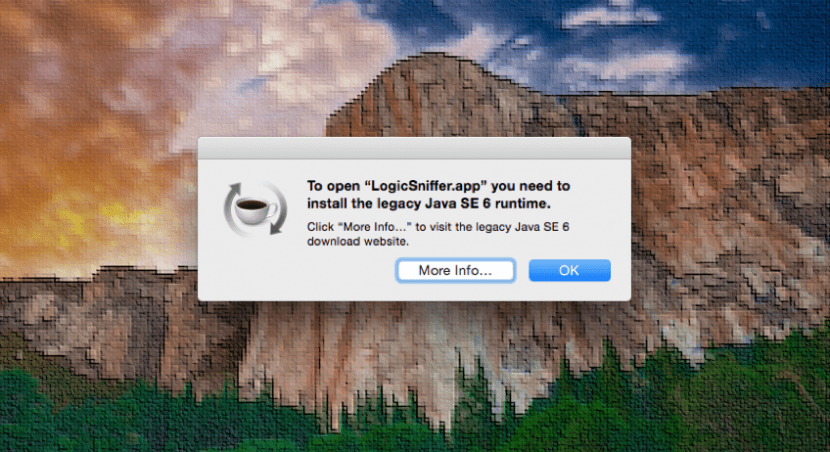
Този диалогов прозорец на Java, който се появява произволно, понякога когато стартираме приложение, което го изисква, а други без предприемете някакви конкретни действия, предполага, че имаме проблем със сигурността, тъй като той показва, че това е наследствена версия на Java SE 6 runtime, оставяйки само две опции, т.е. приемане или „Повече информация“, която ни пренасочва към уебсайт за поддръжка, който не позволява, разбира се защото се е появило.
Много потребители вече са инсталирали този пакет за изтегляне щракнете върху тази връзка, но според това, което казват след няколко седмици, се появява отново без причина, което е доста досаден проблем.
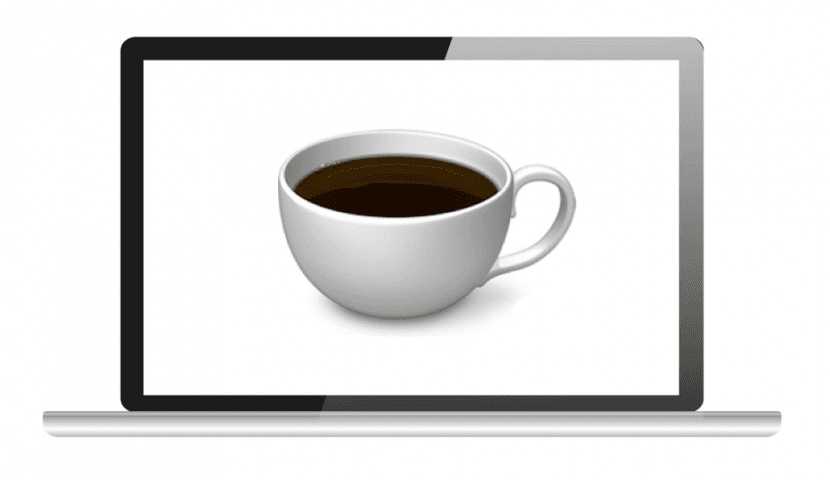
Както и да е, добрата новина е, че можем да я игнорираме, като щракнем върху OK, лошата новина е такава понякога е толкова натрапчиво и настойчиво което дори е досадно. За съжаление Apple не предоставя никакъв начин да го деактивира, но поне направете изтеглянето достъпно от връзката, която споменах по-рано.
Ако дори при инсталиран пакет това съобщение продължава да „пропуска“, можем да опитаме няколко неща, преди да се откажем.
Проверете Потребители и Групи в системните предпочитания, където ние ще изберем нашия потребител и ще щракнем върху стартовите елементи, тук със сигурност ще ни поиска паролата на администратора, за да направим промени, като отворим катинара в долния ляв ъгъл в същия прозорец. Ако видим някакво странно приложение или което не използваме, е удобно да го деактивираме, за да не се зареди в началото на системата.
Друго нещо, което можем да опитаме, е да проверим демоните или фоновите процеси и приставките, за да видим дали някой от тях причинява това. Ще отворим всеки от следните пътища, като ги копираме и поставим във Finder (Shift + CMD + G), за да отворим полето „Отиди в папката“.
/ Library / LaunchAgents
/ Library / LaunchDaemons
/ Библиотека / Интернет приставки
Тук ще видим файлове, които са били там отдавна и това те може да причиняват товаВъпреки това, ако не сте сигурни кои файлове да изтриете, по-добре е да не го правите. И накрая, има възможност и да се знае кои приложения използват Java модули с тази команда чрез терминала:
find / Applications -type d -name * .app -prune -exec sh -c 'ls -R "$ 1" | grep -q \ .jar \ $ '{} {} \; -печат
Което поне ще ни даде представа за онези, които може да пречат. Както можете да видите, няма конкретно решение за всеки от случаите, но като следвате тези съвети, може поне да успеете да намерите вашия проблем.